Paramètres : Collectivités : Différence entre versions
De NFI
| (14 révisions intermédiaires par le même utilisateur non affichées) | |||
| Ligne 3 : | Ligne 3 : | ||
commencer la saisie des fiches familles et des membres associés. | commencer la saisie des fiches familles et des membres associés. | ||
| − | + | ||
| + | |||
| + | |||
| + | |||
| + | |||
| + | |||
| + | |||
| + | |||
| + | |||
| + | http://www.nfi.fr/wiki/images/img_logiciels/solupopul.jpg | ||
| Ligne 14 : | Ligne 23 : | ||
saisirez le nom de la commune, le logiciel ira automatiquement rechercher | saisirez le nom de la commune, le logiciel ira automatiquement rechercher | ||
dans la base que nous vous fournissons ; le n° et le nom de | dans la base que nous vous fournissons ; le n° et le nom de | ||
| − | l’arrondissement et le n° et le nom du canton. Il | + | l’arrondissement et le n° et le nom du canton. Il restera le N° de |
circonscription à saisir. | circonscription à saisir. | ||
Sélectionner votre Niveau CSP (les listes seront détaillées dans | Sélectionner votre Niveau CSP (les listes seront détaillées dans | ||
Catégories SP). | Catégories SP). | ||
Cliquez sur SAUVER. | Cliquez sur SAUVER. | ||
Version actuelle en date du 24 novembre 2016 à 12:59
Cette étape consiste à enregistrer les paramètres de votre administration. Il est nécessaire de compléter toutes les informations avant de commencer la saisie des fiches familles et des membres associés.
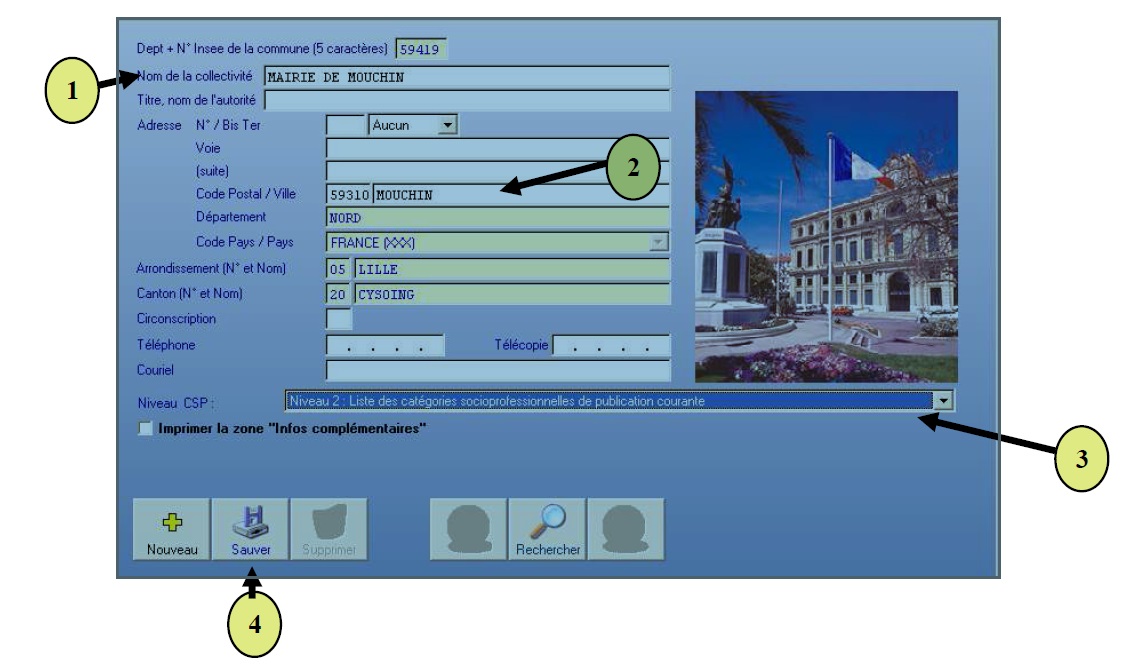
Saisir le Nom de la collectivité « MAIRIE DE ….. » et le Prénom et le Nom du Maire. Saisir le nom de votre commune ou le code postal. (Lorsque vous saisirez le nom de la commune, le logiciel ira automatiquement rechercher dans la base que nous vous fournissons ; le n° et le nom de l’arrondissement et le n° et le nom du canton. Il restera le N° de circonscription à saisir. Sélectionner votre Niveau CSP (les listes seront détaillées dans Catégories SP). Cliquez sur SAUVER.